Содержание:
Для передачи важной информации участникам Одноклассников или любого другого сервиса в интернете можно использовать прямые ссылки на объекты, например, на фотографии, сообщества или личные страницы. Далеко не все начинающие пользователи знают, как можно копировать такие адреса для передачи. В мобильном приложении и полной версии сайта этот процесс имеет свои особенности, поэтому давайте по очереди остановимся на каждом варианте.
Полная версия сайта
Сначала поговорим об обладателях компьютеров и ноутбуков, которые для входа на личную страницу в Одноклассниках используют обычный браузер. Здесь копирование ссылки занимает крайне мало времени и выполняется очень просто, поскольку все адреса отображаются вверху в соответствующей строке, а юзеру остается лишь открыть целевой элемент.
Страница пользователя / сообщества
Ссылку на личный профиль или любое сообщество копируют чаще всего, поэтому первоочередно разберем данную ситуацию. За пример возьмем собственный аккаунт, а вы, отталкиваясь от инструкции, точно таким же образом сможете скопировать адрес любой другой страницы или группы.
- При переходе в Одноклассники вы оказываетесь на главной странице в ленте, поэтому сначала нужно переместиться к личному профилю или любому другому.
- После загрузки вкладки сверху отобразится необходимая ссылка.
- Выделите ее и скопируйте через клавиши Ctrl + C или путем вызова контекстного меню, сделав правый клик мышкой.
С остальными профилями и сообществами дело обстоит так же, поэтому разбирать их отдельно мы не будем. Сразу переходим к другому типу ссылок.
Публикации
Иногда хочется отправить другу публикацию, но кнопка «Поделиться» для этого не подходит, например, когда ссылку нужно оставить в другой социальной сети или в мессенджере. Тогда справиться с поставленной задачей можно только скопировав адрес, что происходит так:
- Для начала отыщите подходящую публикацию. Сделать это можно как через Ленту, так и напрямую в сообществе или на странице юзера. Откройте ее для просмотра, кликнув по фотографии или надписи.
- Скопируйте отобразившуюся вверху ссылку так, как мы показывали это в предыдущей инструкции.
Теперь тот пользователь, который перейдет по данной ссылке, увидит ее точно в таком же представлении, как и вы во время копирования.
Фотографии
Ссылки на конкретные фотографии копируются примерно так же, но здесь есть одна хитрость, которая может пригодиться определенным пользователям. По порядку разберем метод копирования двух типов ссылок.
- Для начала следует открыть подходящую фотографию.
- Теперь вы можете просто скопировать ссылку на эту фотографию, если хотите, чтобы при переходе она открылась через Одноклассники.
- Существует метод копирования прямого адреса. Для этого нажмите по фото правой кнопкой мыши и выберите пункт «Копировать URL картинки».
- Как видно, при переходе по этому адресу вы попадаете в хранилище, то есть это прямая ссылка на фото без привязки к личной странице в социальной сети. Вы можете отправить ее, например, тому человеку, которому не хотите демонстрировать аккаунт в ОК или у кого он отсутствует.
Мы разобрали методы копирования ссылок на основной контент в полной версии сайта социальной сети Одноклассники. Если вдруг вы столкнулись с надобностью осуществления данной операции с объектами, о которых мы не упомянули, проанализируйте инструкции, и вы точно разберетесь с выполнением поставленной задачи.
Мобильное приложение
Копирование ссылок на те же самые элементы в мобильном приложении может занять немного больше времени, поскольку там отсутствует упомянутая адресная строка. Вместо этого разработчики предлагают задействовать отдельный пункт всплывающего меню.
Страница пользователя / сообщества
Начнем с того же раздела, что и в первый раз. Повторимся, что процесс копирования ссылки остается таким же вне зависимости от типа страницы.
- Для начала откройте меню, нажав по кнопке в виде трех горизонтальных полос.
- Через него перейдите к личному профилю, на страницу пользователя или в любую группу.
- Тапните по кнопке «Еще».
- В появившемся меню выберите пункт «Копировать ссылку».
Если речь идет о личном профиле, то иногда может потребоваться копирование уникального идентификатора, присваиваемого при регистрации. Тогда этот процесс обретет такой вид:
- Через то же главное меню перейдите в «Настройки», опустившись вниз по списку.
- Там тапните по надписи «Настройки профиля».
- Выберите первую же категорию «Настройки личных данных».
- Теперь вы можете скопировать идентификатор профиля или просто узнать его, если это требуется.
Публикации
Далее идут адреса постов и различных публикаций на личных страницах юзеров и в сообществах. Принцип копирования заключается в использовании уже упомянутой кнопки, а найти ее можно так:
- Отыщите через приложение требуемый пост. Справа от него нажмите по кнопке в виде трех вертикальных точек.
- После открытия выпадающего меню тапните по «Копировать ссылку».
Фотографии
Завершает наш сегодняшний материал копирование фотографий. Найти их вы сможете самостоятельно, перейдя в соответствующий раздел в своем профиле или на странице других участников социальной сети. Далее алгоритм таков:
- Откройте требуемую фотографию для просмотра.
- Вверху отыщите кнопку со значком трех вертикальных точек.
- В меню выберите пункт «Копировать ссылку».
- Если вы хотите отправить ее в другое приложение, можно нажать на «Поделиться», что актуально абсолютно для любой записи такого типа.
- При выборе действия тапните на «Поделиться в приложение».
- Осталось только выбрать программу, через которую вы хотите отправить ссылку. Здесь же ее можно и просто скопировать.
Вам остается только понять принцип копирования ссылок как в полной версии сайта Одноклассники, так и через мобильное приложение. Этот материал должен помочь всем начинающим пользователям, а сам процесс не вызовет никаких дополнительных трудностей.
 lumpics.ru
lumpics.ru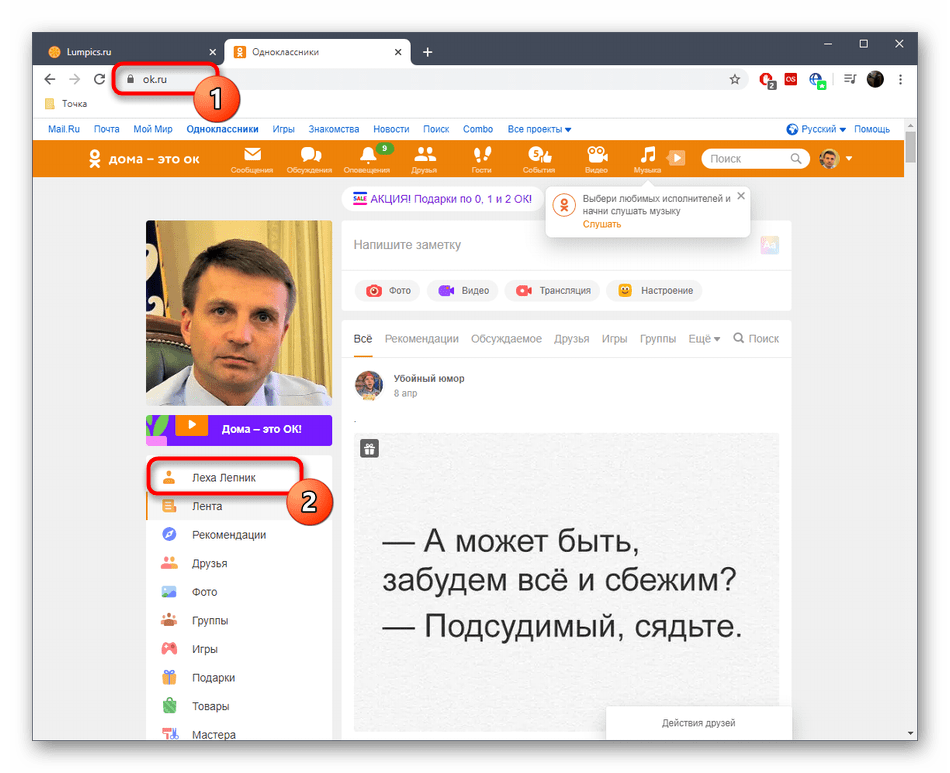
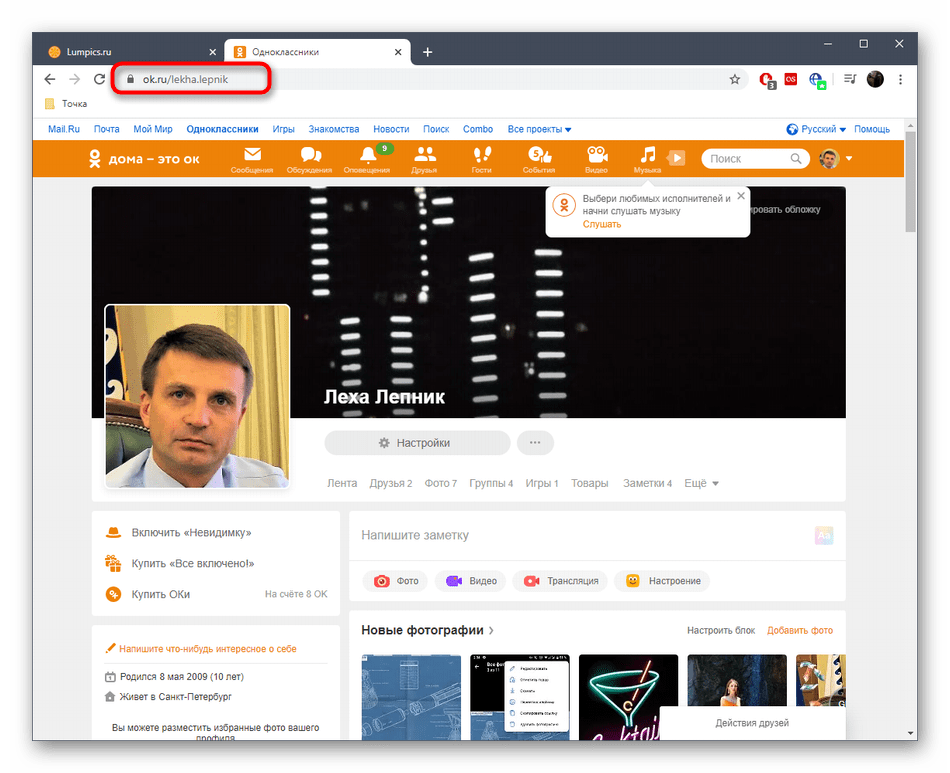
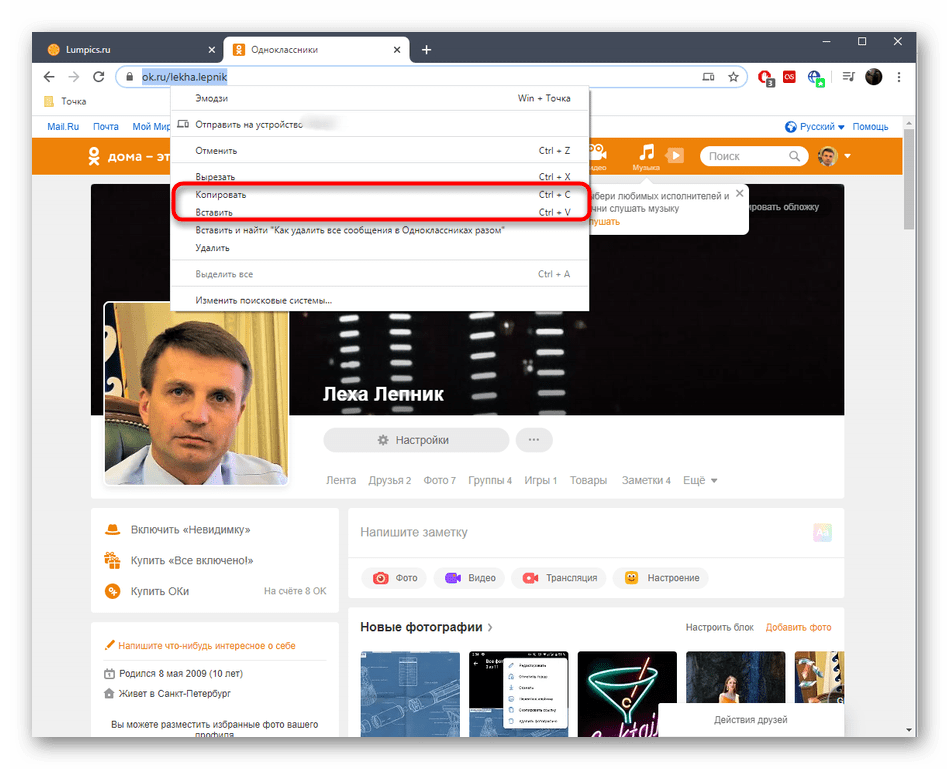
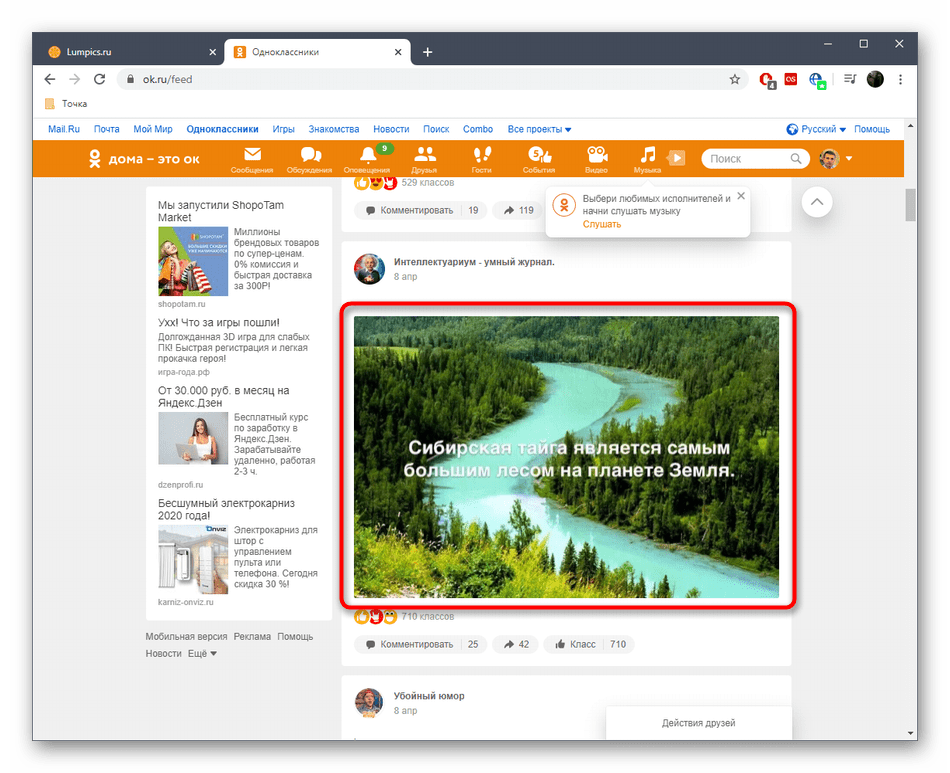
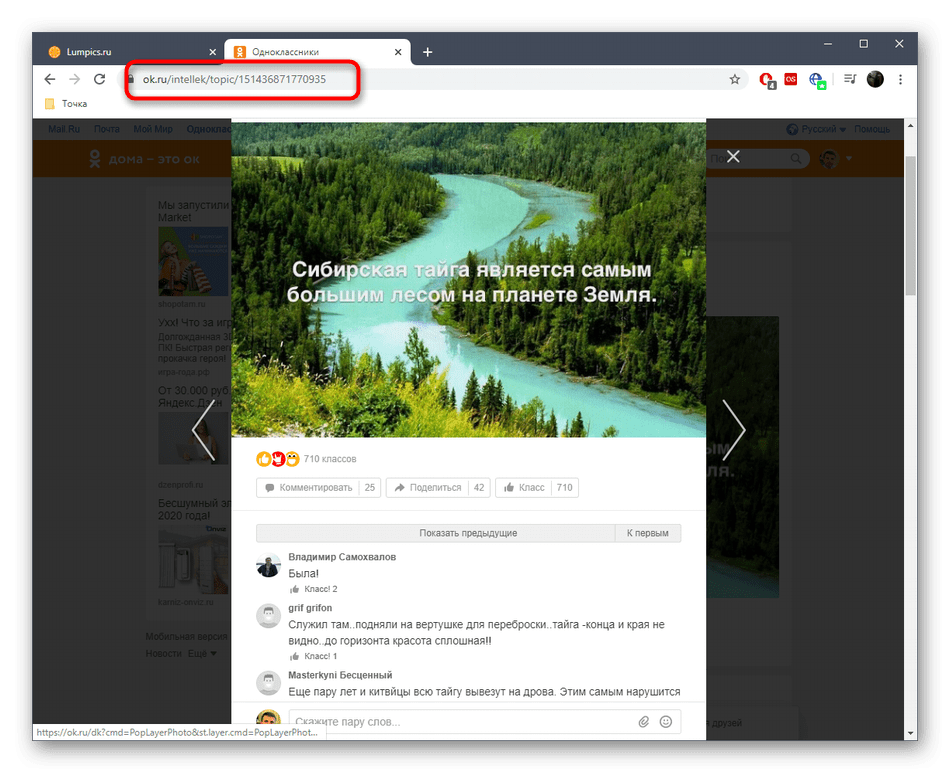
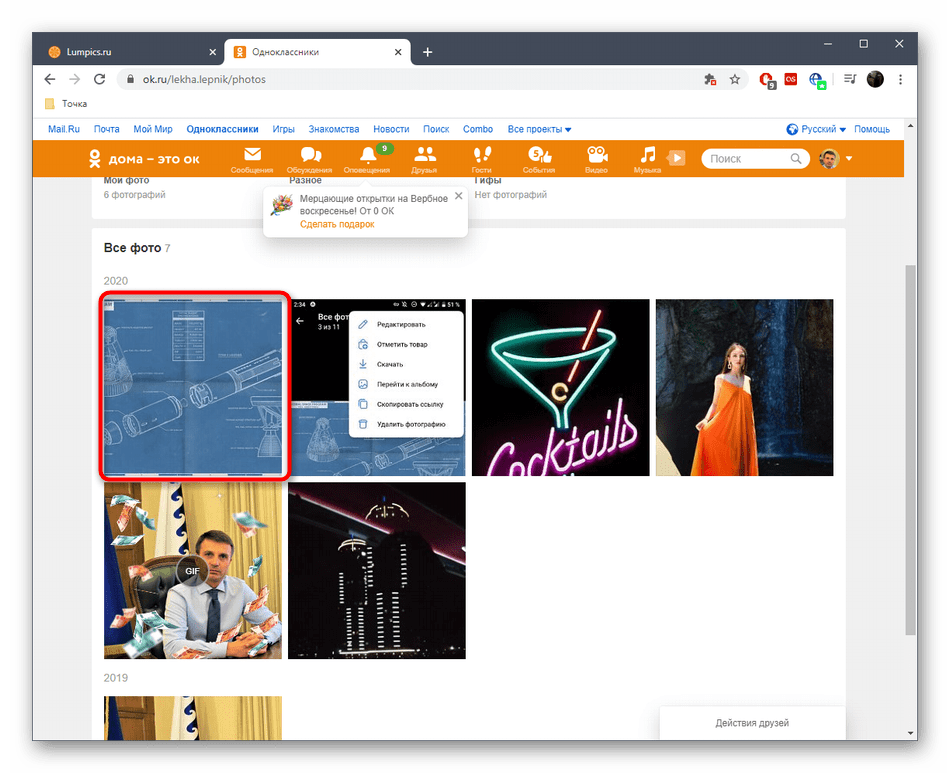
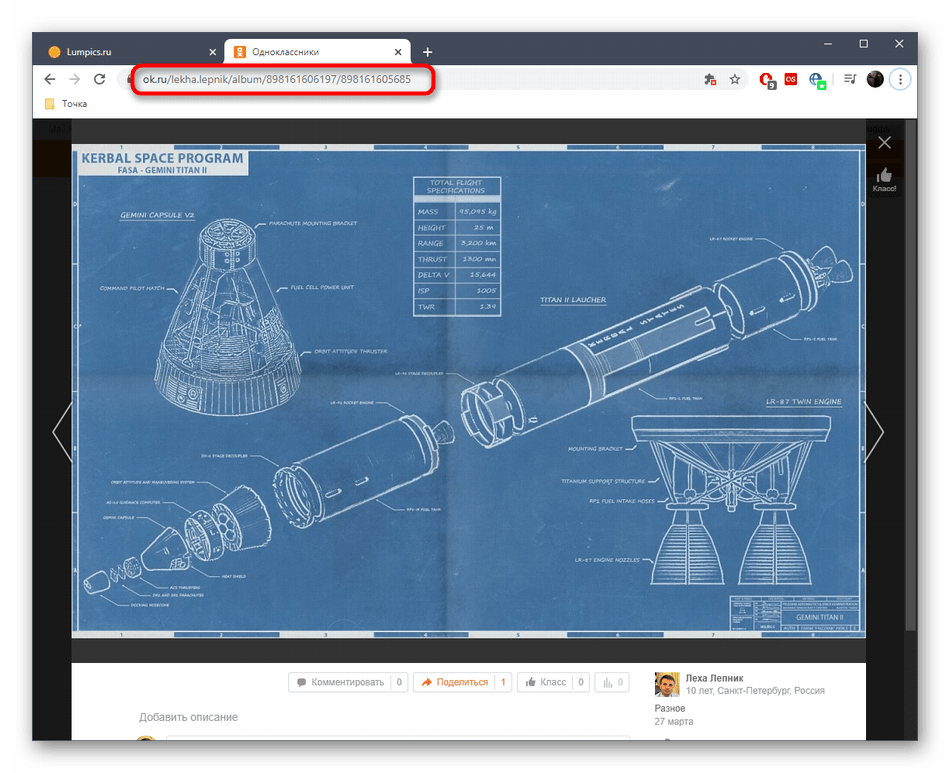
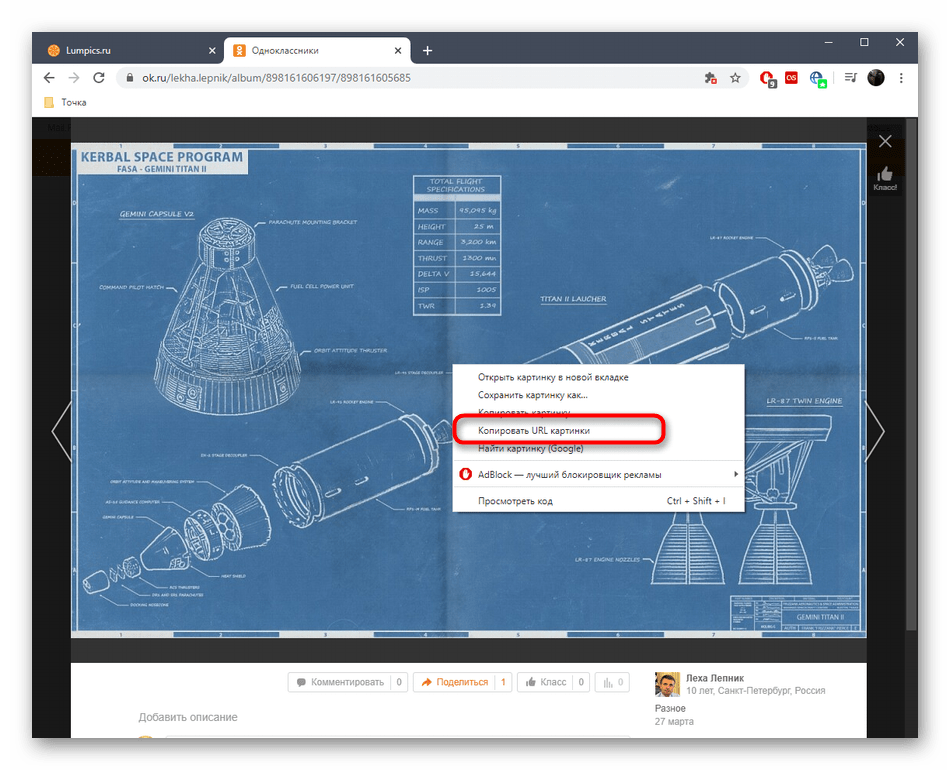
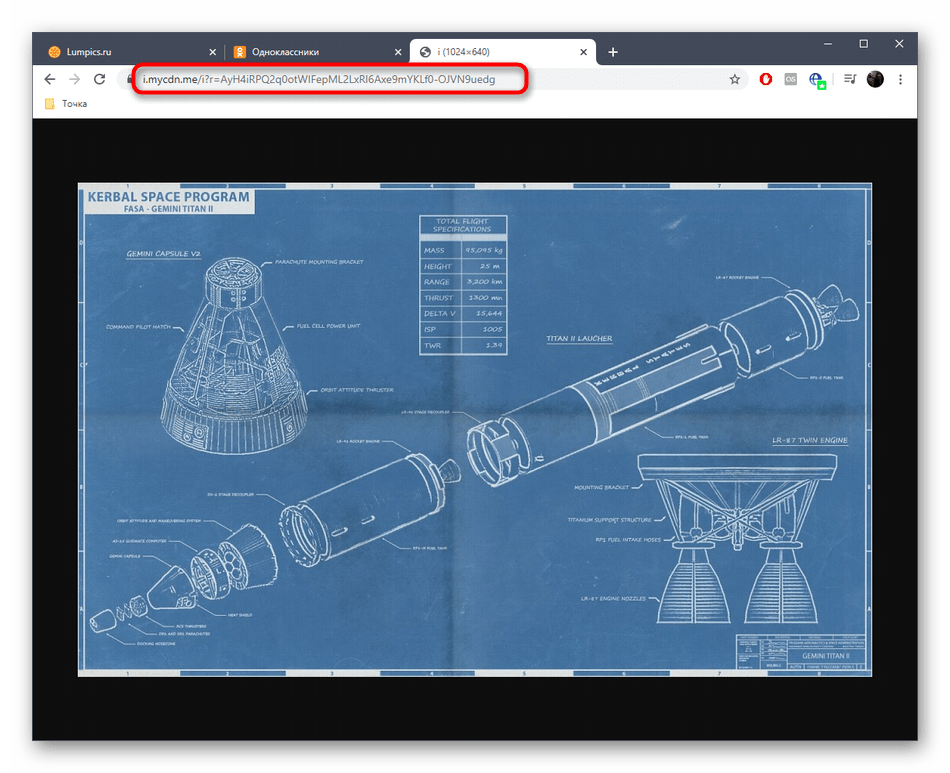
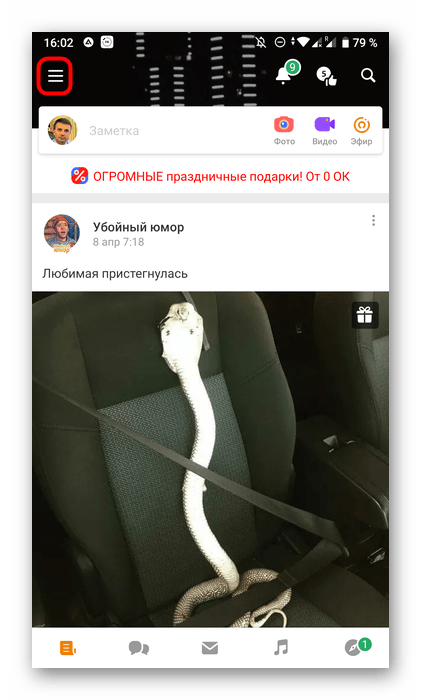
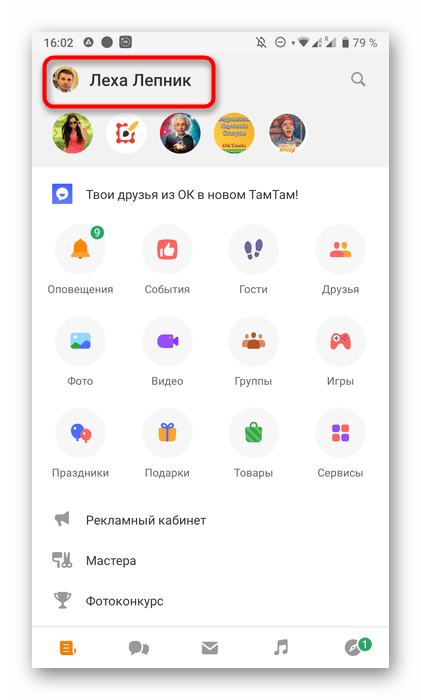
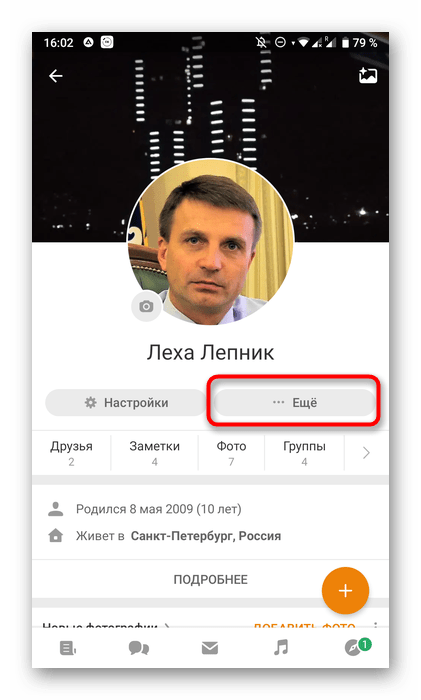
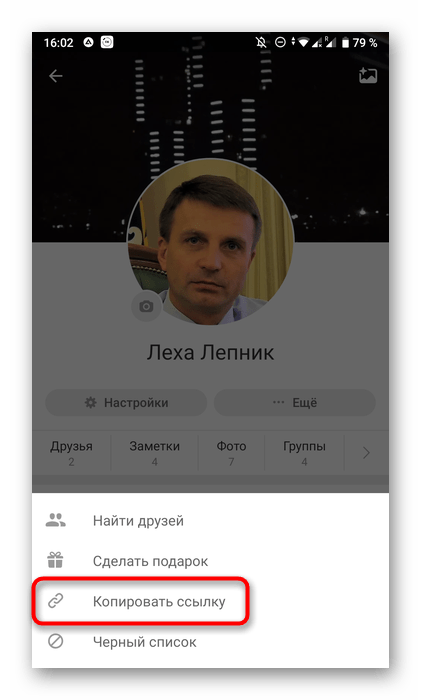
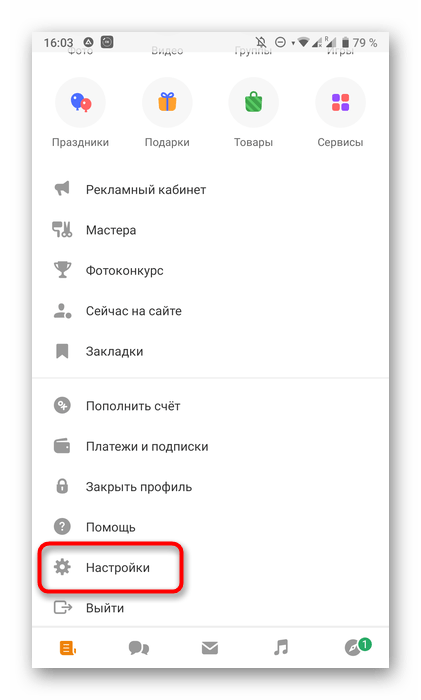
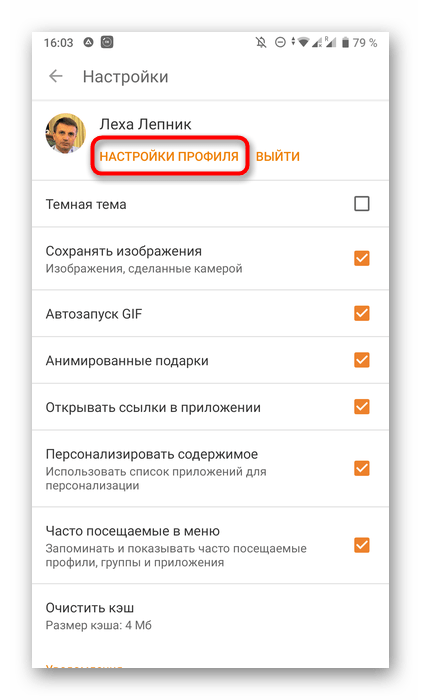
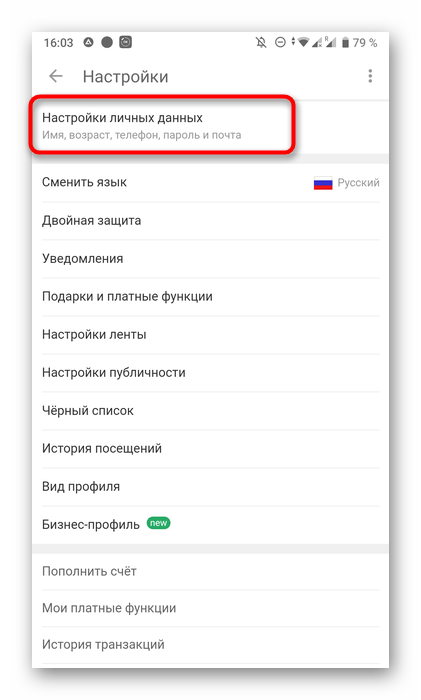
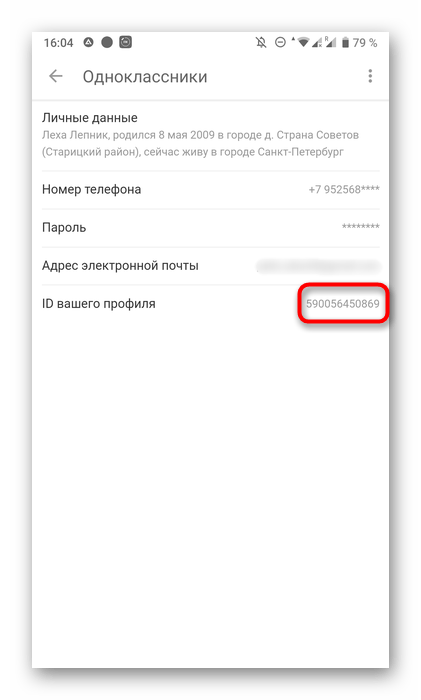
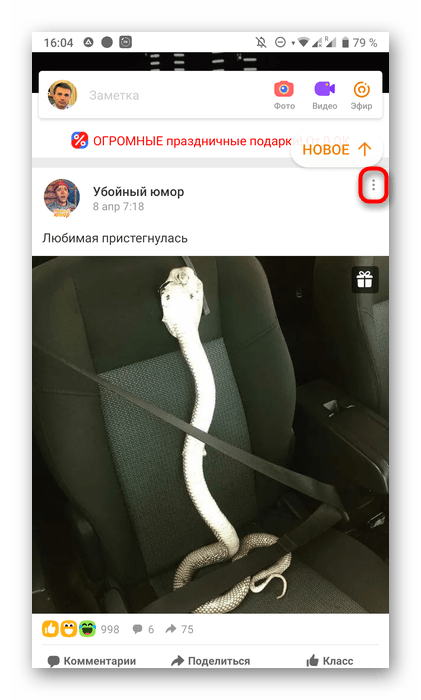
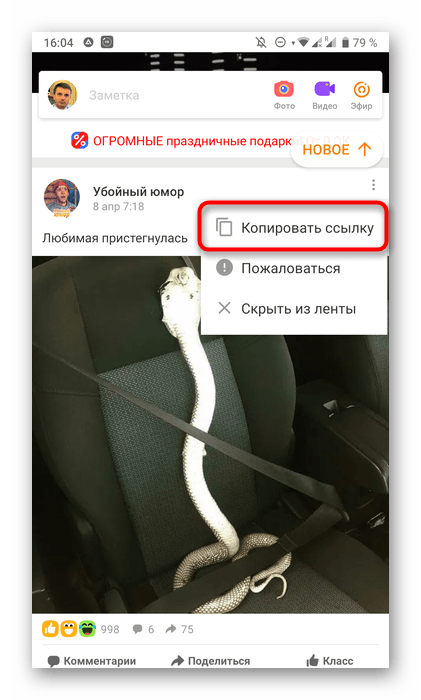
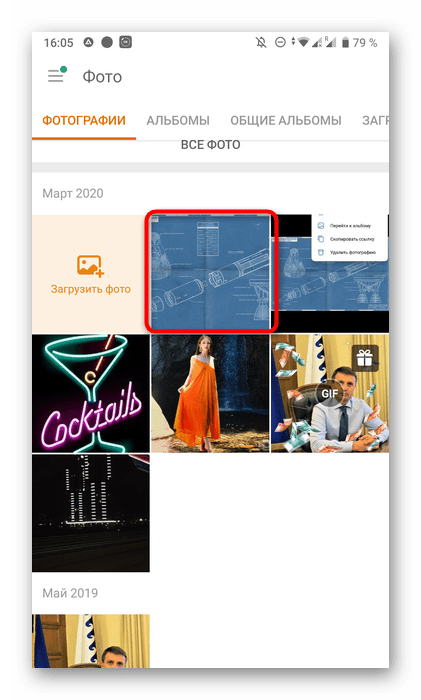
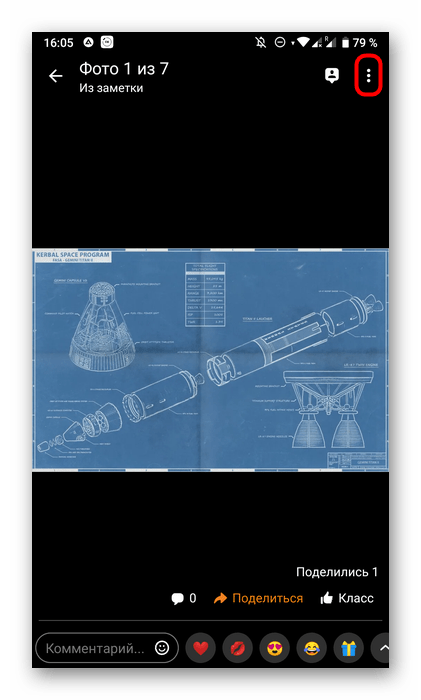
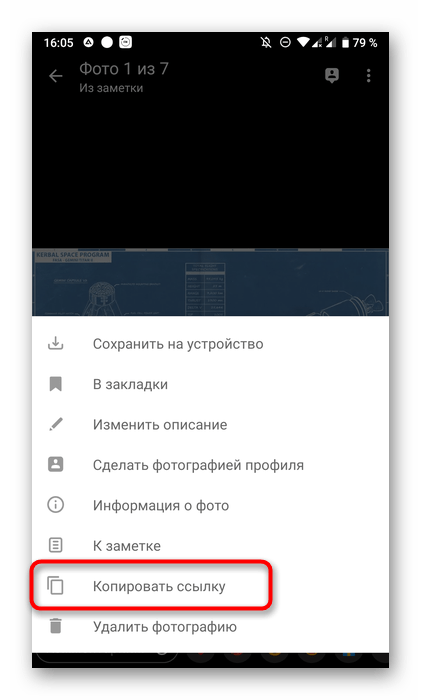
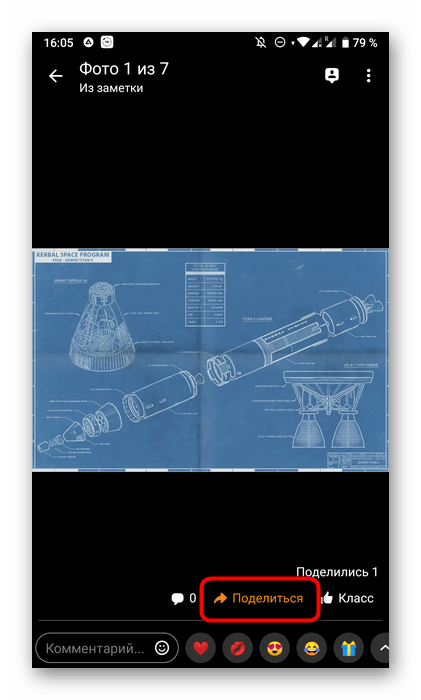
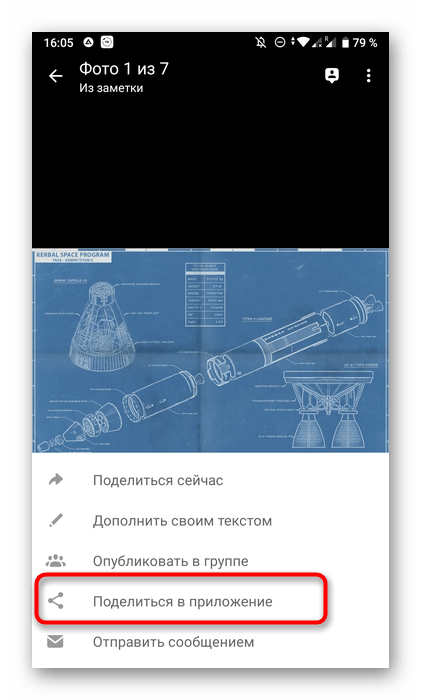
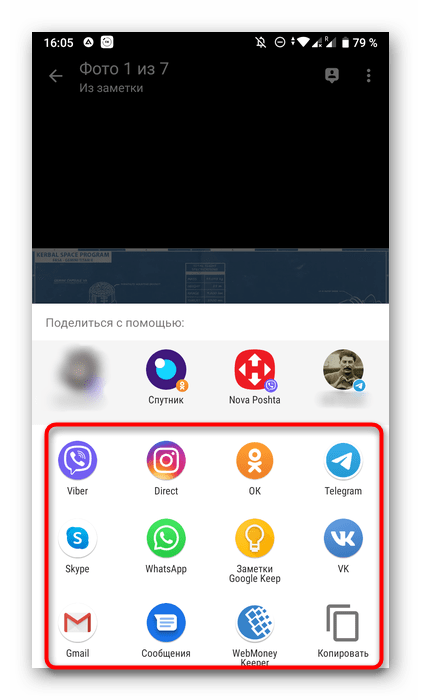




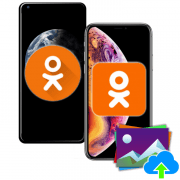
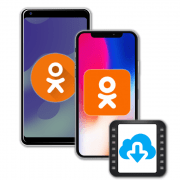

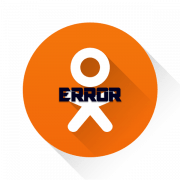



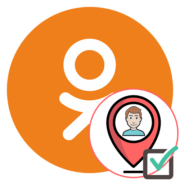
Доброго времени суток.
В ленте одноклассников понравились открытки.Скопировал ссылку.Могу ли я найти их когда понадобятся.
Спасибо.
Как вставить ссылку из другого приложения себе в ленту однокласников чтоб все видели на мобильном.скопировать с другого приложения получается а вставить в мой статус нет